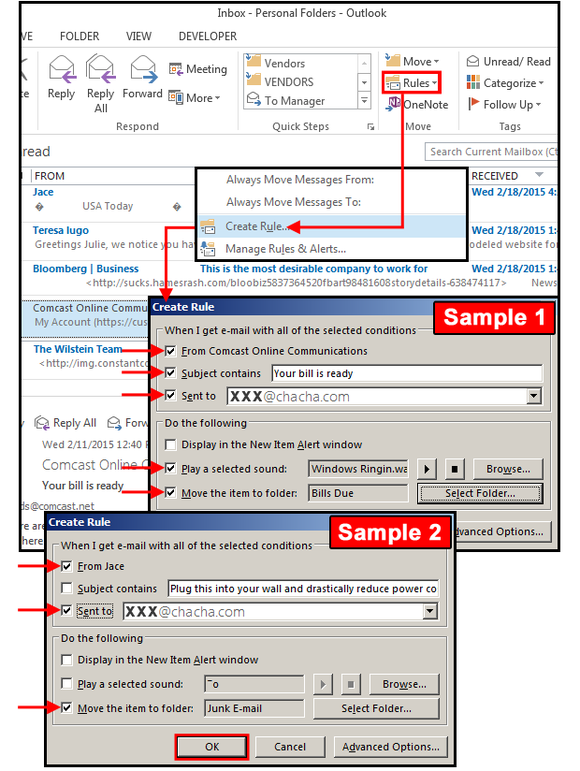Spam je takřka všudypřítomný, a to i přes veškerou naši snahu se mu co možná nejvíce vyhnout. V boji proti spamu se hodí i některé funkce, které jsou integrovány v Outlooku. Pojďme se podívat na to, co může proti spamu učinit prakticky každý z nás a aby toho nebylo málo, ještě přidáme několik tipů pro práci s Outlookem ve firemním prostředí.
3. Vytvoření pravidel pro třídění, přesun a další akce
V programu Microsoft Outlook je k dispozici funkce „Vytvořit pravidlo“, které vám umožňuje spravovat elektronickou poštu podle vašich představ, a to na základě podmínek, které nastavíte v jeho virtuálním sešitu pravidel. Podobně jako makra i tato pravidla automatizují opakující se úlohy, které provádíte každodenně – například řeknete Outlooku, které e-maily má zobrazovat v konkrétních oknech, do jakých složek má e-maily přesouvat anebo vytvářet upozornění s vlastními zvuky.
Vyberte e-mail, který má být přesunut do jiné složky. Následně klepněte do nabídky Domů>Pravidla>Vytvořit pravidlo. V dialogovém okně, které se vzápětí zobrazí, se objeví následující dotaz: Když dostanu e-mail, který bude splňovat všechny vybrané podmínky (Od, Předmět obsahuje, Komu) Provést následující akci: Zobrazit v okně Upozornění na novou položku, Přehrát vybraný zvuk, Přesunout položku do složky. Outlook předpokládá, že budete chtít zaškrtnou všechna políčka uvedená výše, ale to vůbec nemusíte. Vyberte si jen ta políčka, která vás zajímají. Stejně tak ve spodní části dialogového okna vyberte pouze ty akce, které chcete provádět a následně stiskněte tlačítko OK.
V následující ukázce (viz obrázek níže) v okně označeném jako Sample 1 je definováno pravidlo, které říká, aby se se všemi e-maily, které mají v poli Od: uvedenu firmu Comcast, v poli Předmět: text Your bill is ready a v poli Komu: e-mailovou adresu xxx@chacha.com provedly následující akce: přehraje se zvuk (pole Přehrát vybraný zvuk) RingIn.wav a následně se e-mail přesune do složky (pole Přesunout položku do složky) Biils Due. Co se týče přehrání zvuku, je třeba klepnout na tlačítko Procházet a zde se přesunout do složky Windows\Media a zde si ze seznamu vybrat příslušný zvuk. Co se týče přesunu do složky, pak zde je třeba stisknout tlačítko Vybrat složku a vybrat některou ze složek vytvořených na pevném disku.
V okně označeném jako Sample 2 se všechen spam, v němž je v poli Od: uveden řetězec Jace a v poli Komu: e-mailová adresa xxx@chacha.com nejprve označí a poté se přesune do složky Nevyžádaná pošta. Co se týče řádku pro předmět zprávy, pak to zůstane nepovoleno, protože zde může být tolik slov, že by bylo velmi obtížné sem zadávat řetězec, který by zajistil dobrou funkčnost tohoto pravidla, tj. přesun do složky Nevyžádaná pošta.